Photoshop快速打造雪景水墨画
2022-12-25 17:39:19
来源/作者: /
己有:7人学习过
4、将图层1复制生成图层1副本,将图层1副本的图层混合模式设置为“变暗”,图层面板效果如图04所示。

图4
6、执行菜单栏中的“滤镜”->“模糊”->“高斯模糊”命令,在弹出的高斯模糊对话框中设置参数如图05所示。

图5
7、执行菜单栏中的“滤镜”->“艺术效果”->“水彩”命令,在水彩对话框中设置参数如图6所示。
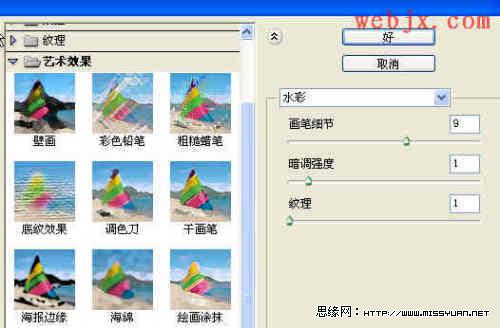
图6
下一篇:PS教程:把儿童大头照简单转手绘




























